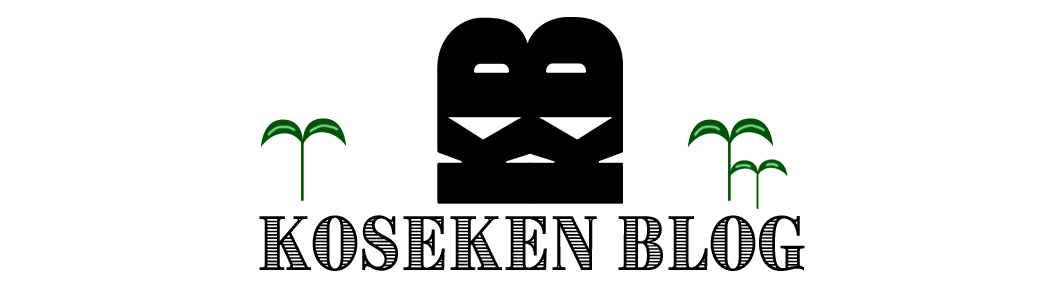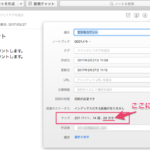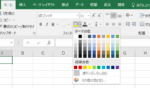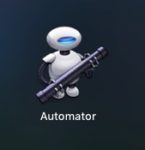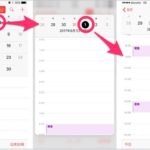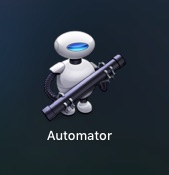
macでcsvファイルをダウンロードすると、毎回毎回文字化けます。。
つい最近までは、テキストエディタで直したり、ターミナルで直したりしてたんですが、めんどくさくて頭が爆発しそうになったんで、ショートカットキーで一撃修正出来るようになったので、やり方教えます!
メッチャ楽になりました(汗)
まずはAutomatorを使って右クリックから修正出来るようにする
ショートカットキーに文字コード修正を割り当てるには、まずAutomatorを使って文字コード修正するサービス(機能)を作る必要があります。
詳しくはこちらの記事に書いといんで、作成してください。↓↓
macのcsvの文字コード修正を右クリックから出来るようにする方法
ショートカットキーに文字コード修正を割り当てる
上記ののやり方で右クリックに文字コード修正を割り当てたら、あとは簡単です。
システム環境設定の、キーボード > サービスとすすむと、Automatorで作ったサービスがでてきますので、それを選択したまま設定したいショートカットキーを押すだけ!
※選択肢があるとかじゃなくて、普通にコマンドとsを同時に押す感じです
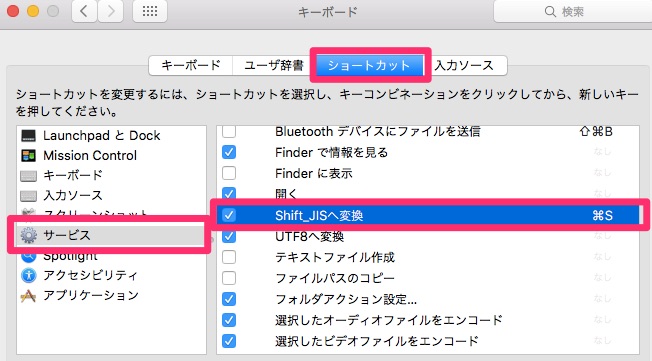
使い方
説明しなくてもわかってると思いますが(笑)
上記ではコマンド+sに割り当てたので、対象のファイルを選んだら、コマンド+sを押すだけです。
もし開きたいなら、続けてコマンド+oを押せば修正済みの文字化けしてないファイルが開きます!
まとめ
これを設定してから本当に楽になりました。
Automatorの登録の部分は、初心者だとちょっと大変かもしれませんが、できなくはないし、時間も30分くらいあればできちゃうので、ぜひ挑戦してみてください!
時短になること間違いなしです!